Win10 19H1推出了一项新功能:为更新预留磁盘空间功能,以确保有足够的硬盘空间用于Windows 10更新。但是有用户认为这个功能没有用,想要禁用该功能,释放磁盘空间。那下面我们就来看看详细的启用/关闭保留空间教程。
Windows 10系统启用/关闭预留存取空间的设置方法:
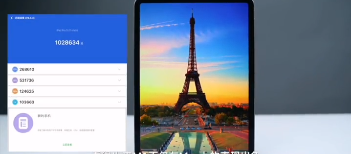
启用预留存取空间:
我们制作一个【启用预留存取空间.reg】注册表文件添加到注册表中,即可启用Windows 10系统的预留存取空间。
————————————————————————————————
Windows Registry Editor Version 5.00
[HKEY_LOCAL_MACHINE\SOFTWARE\Microsoft\Windows\CurrentVersion\ReserveManager]
"ShippedWithReserves"=dword:00000001
————————————————————————————————

点击记事本左上角的【文件】,在下拉菜单中点击【另存为】;

在另存为窗口中,先点击窗口左侧的【桌面】,在文件名(N)栏中输入:启用预留存取空间.reg,再点击:保存;

我们在系统桌面上找到并左键双击【启用预留存取空间.reg】注册表文件图标,在先后弹出的注册表编辑器对话框中,点击:是(Y)和确定;

关闭预留存取空间:
我们制作一个【关闭预留存取空间.reg】注册表文件添加到注册表中,即可关闭Windows 10系统的预留存取空间。
————————————————————————————————
Windows Registry Editor Version 5.00
[HKEY_LOCAL_MACHINE\SOFTWARE\Microsoft\Windows\CurrentVersion\ReserveManager]
"ShippedWithReserves"=dword:00000000
————————————————————————————————

我们按照制作【启用预留存取空间.reg】文件的方法,制作一个【关闭预留存取空间.reg】的注册表文件添加到注册表中。
Windows10系统自带dll修复吗?--使用win10电脑的时候,有时候会遇到误删公共dll文件的情况导致一些程序等打不开,或者提示dll文件丢失,那么Windows10系统自带dll修复吗?我们一起来看看! Win10 dll修复教程 1、首先,我们要先下载一个第三方修复软...
使用win10电脑的时候,有时候会遇到误删公共dll文件的情况导致一些程序等打不开,或者提示dll文件丢失,那么Windows10系统自带dll修复吗?我们一起来看看!
Win10 dll修复教程
1、首先,我们要先下载一个第三方修复软件,这里以电脑管家为例,前往下载>>>
2、进入电脑管家后,我们点击打开左侧的“工具箱”。

3、在“在工具箱”页面中,我们再点击“电脑诊所”。

4、在弹出的页面中,我们再选择“软件硬件”这个选项。

5、再点击“丢失dll文件”。

6、在弹出的界面中,我们点击“立即修复”,等待一段修复时间后,再重启电脑,问题就成功解决啦。














